こちらでは、申請フォームに紐ついている承認経路を申請フォーム管理画面に表示する機能と
承認経路の更新方法についてご紹介いたします。
アップデートにより、承認経路を更新する際に、その経路を使用している申請フォームの承認経路も一緒に更新できるようになりました。
目次
1.申請フォーム管理画面について
2.承認経路編集方法について
3.承認経路のメンテナンスについて
1.申請フォーム管理画面について
ワークフロー管理画面より、[申請フォーム]をクリックします。
申請フォーム管理画面
テンプレート化された承認経路が申請フォームに紐ついている場合、承認経路に「承認経路名称」が
表示されます。
紐ついていない場合は、申請フォーム管理画面には承認経路は表示されません。
・左上部の[承認経路]ボタンより、承認経路管理画面に遷移できます。
・右上部より、申請フォームの中から承認経路テンプレートの検索が可能です。
2.承認経路編集方法について
2-1. 管理画面>ワークフロー>申請フォーム>経路編集のボタンより、編集可能です。
承認経路の具体的な編集方法については、以下の記事を参照ください。
2-2. 経路編集の[経路]ボタンをクリックすると、申請フォーム編集画面の、承認経路を編集するステップが表示されます。
2-3. 承認経路作成画面で編集が終了したら、[承認経路をテンプレートに保存]ボタンをクリックし
承認経路名を入力して保存してください。
(テンプレート保存したタイミングで、申請フォームに紐づく承認経路も保存されます。)
2-4. 公開のステップに進み、公開ボタンをクリックします。
【注意点】
承認経路を編集しテンプレート保存を行わず公開した場合、テンプレート名称は以前のままで内容のみ最終保存した内容となります。承認経路をテンプレート管理されている場合は、必ず編集後テンプレート保存した後に公開していただけますよう、お願いいたします。
◆承認経路のメンテナンスについて◆
組織変更の為、承認経路のメンテナンスが必要になった際は、下記手順にて更新をお願い致します。
3-1.管理画面を開き、承認経路をクリックします。
3-2.変更したい承認経路を選択します。
3-3.経路を編集後、紐づいている申請フォームの経路も一緒に更新するか選び公開します。
↓
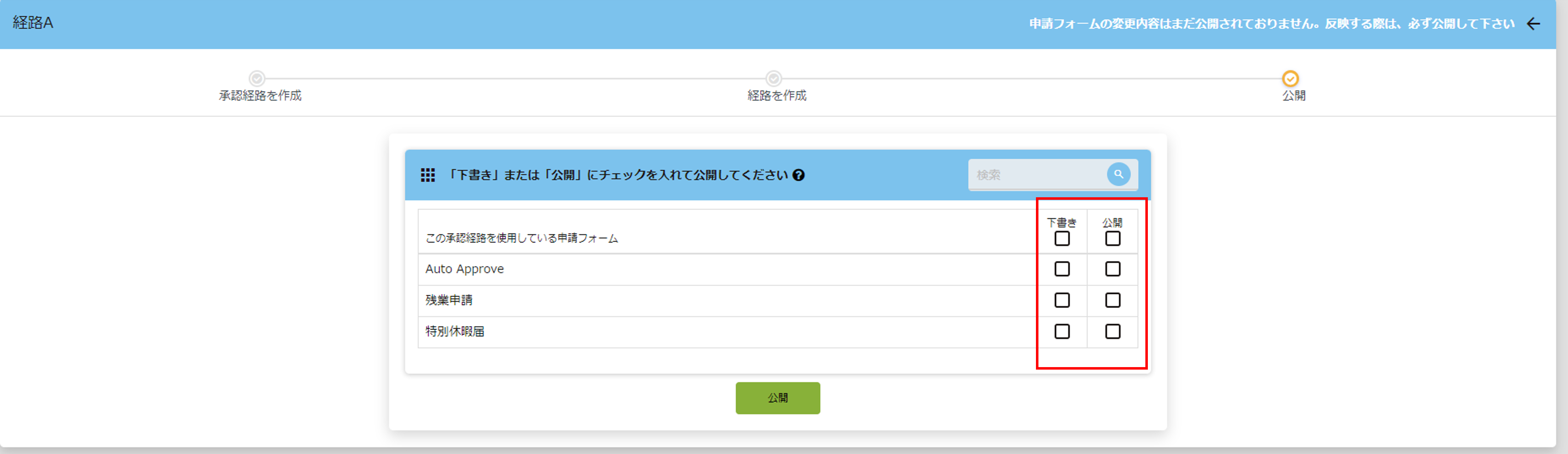
・「下書き」にのみチェックを入れて公開した場合
承認経路は更新されますが、ユーザーには公開されません。
変更内容を更新するには、申請フォーム一覧から、該当の申請書を選択して再度公開する必要がございます。
・「公開」にチェックを入れて公開した場合
承認経路が更新され、ユーザーに公開されます。
ユーザーは新たな承認経路に更新された申請フォームを利用することが可能です。
※仕様上、公開にチェックを入れると下書きにもチェックが入ります。
以上でございます。
最後までお読み頂きありがとうございます。
関連キーワード👀
承認経路,テンプレート,申請フォーム
設定に関するご質問等は、support@smartflowhelp.zendesk.com までよろしくお願いいたします。
